双系统笔记本定时关机设置:Windows与Linux的切换管理
时间:2025-05-14 作者:游乐小编
在windows系统中设置定时关机可以通过命令提示符输入“shutdown /s /t 3600”实现,取消使用“shutdown /a”;在linux系统中,使用“shutdown -h 22:00”设置定时关机,取消使用“shutdown -c”;在双系统之间切换管理定时关机时,需要规划好各个系统的设置,并在切换时调整或取消之前的设置。
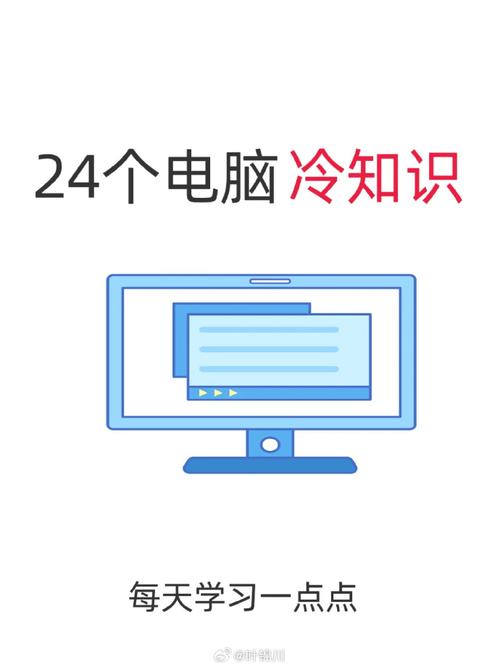
双系统笔记本的定时关机设置可以通过在Windows和Linux系统中分别进行配置来实现,从而在两者之间灵活切换管理。
如何在Windows系统中设置定时关机?在Windows系统中设置定时关机其实相当简单。你可以使用命令提示符(CMD)来实现。打开CMD,输入shutdown /s /t 3600命令,其中/t 3600表示在3600秒后关机,你可以根据需要调整这个时间。另外,如果你想取消定时关机,可以输入shutdown /a。我个人觉得这种方式挺方便的,因为它不需要安装任何额外的软件,直接利用系统自带的功能就行。不过,有时候我会忘记取消定时关机,结果笔记本就自动关机了,这一点得注意。
如何在Linux系统中设置定时关机?在Linux系统中设置定时关机同样不难。你可以使用shutdown命令,例如输入shutdown -h 22:00来设置系统在22:00自动关机。如果你想取消这个定时关机,可以使用shutdown -c命令。Linux的命令行操作总让我觉得有点酷,尤其是在终端里敲命令的那种感觉。不过,有时候我会因为输入错误而搞得一团糟,所以在执行之前最好先检查一下命令的正确性。
如何在双系统之间切换管理定时关机?管理双系统之间的定时关机设置需要一些策略。我通常会在一开始就规划好在哪个系统中需要定时关机,然后在切换系统时记得调整或取消之前的设置。其实这有点像在玩一个小游戏,你得确保在正确的时间切换到正确的位置。我发现使用一个小笔记本记录下各个系统的定时关机设置是个不错的办法,这样可以避免在切换时忘记调整。
定时关机设置可能遇到的问题及解决方案定时关机设置过程中可能会遇到一些问题,比如时间设置错误或者忘记取消定时关机。如果时间设置错误,可以通过上述命令在Windows和Linux中重新设置。如果忘记取消定时关机,可能会导致数据丢失或工作中断。我的建议是,在设置定时关机前,先保存好所有工作,并且在切换系统前检查并调整定时关机设置。其实,有时候我会想,如果能有一个统一的管理工具来处理双系统的定时关机设置就好了,可惜目前还没有找到合适的解决方案。
定时关机对双系统笔记本的电池寿命影响定时关机对双系统笔记本的电池寿命有一定的影响。频繁的开关机会导致电池的充放电循环增加,从而可能缩短电池寿命。不过,适当的定时关机也能在一定程度上保护电池,因为它可以避免长时间的不必要运行。我个人认为,如果你能合理规划定时关机的时间,平衡好使用和保护电池的关系,应该是可以找到一个不错的中间点的。
总的来说,设置双系统笔记本的定时关机需要在Windows和Linux中分别进行,并在切换系统时注意调整设置。虽然这可能会带来一些挑战,但通过合理规划和记录,可以有效管理定时关机,确保系统的顺利运行。
小编推荐:
相关攻略
更多 - 双系统笔记本定时关机设置:Windows与Linux的切换管理 05.14
- 微软 Win11 Linux 子系统支持直接部署 Arch Linux 发行版:简化 05.14
- 微软改造 Edge 浏览器新标签页:深度集成 Copilot AI 05.14
- VNC远程控制软件安装及使用方法 05.14
- 台式电脑怎么连wifi 台式电脑连接wifi教程 05.13
- 电脑键盘截图快捷键是哪个键 截图功能键位置说明 05.13
- edge浏览器怎么卸载-edge浏览器卸载的方法 05.13
- 如何远程控制电脑 远程控制电脑教程分享 05.13
热门推荐
更多 热门文章
更多 -

- 《哈利波特:魔法觉醒》守护神测试方法攻略
-
2022-09-17 13:04
手游攻略
-

- 大话西游手游冰封幻境最强攻略 冰封幻境解析
-
2022-05-08 21:12
手游攻略
-

- 黑人抬棺材专业团队跳舞
-
2022-07-30 08:06
八卦新闻
-

- 口袋妖怪金手指代码大全
-
2021-12-12 12:51
单机攻略
-

- 《巫师3》妓院升级心得
-
2021-12-16 01:00
单机攻略



















